Ako prejsť na staršiu verziu uzla v systéme Windows
Rôzne / / April 04, 2023
Node.js je multiplatformové prostredie, v ktorom môžete spúšťať kód JavaScript priamo vo svojom počítači. Kód môžete nielen kompilovať a spúšťať, ale tiež ho vedieť napísať. Node.js zvyčajne používajú vývojári, programátori alebo niekto, kto chce niečo vytvoriť alebo vyvinúť pomocou JavaScriptu. Rôzne verzie node.js majú niektoré funkcie odlišné od ostatných; najnovšie verzie node.js majú všetko, čo má staršia verzia a sú ešte lepšie. Ak ste si nainštalovali novú verziu node.js, možno vám chýbali niektoré funkcie a chcete si ponechať aktuálnu verziu, no stále používať staršiu verziu. A môžete to urobiť celkom jednoducho! Ak chcete na svojom zariadení so systémom Windows používať viac ako jednu verziu Node, tento článok vás prevedie inštaláciou verzie Node Windows; čo znamená, že vo vašom systéme Windows získate viac ako jednu verziu uzla. Skutočne vám to pomôže pochopiť, ako prejsť na staršiu verziu Node Windows. Takže pokračujte v čítaní až do konca!

Obsah
- Ako prejsť na staršiu verziu uzla v systéme Windows
- Môžem zmeniť verziu uzla?
- Môžem nainštalovať 2 verzie uzlov systému Windows?
- Môžem spustiť 2 verzie uzlov?
- Ako nainštalujem staršiu verziu Node v systéme Windows?
Ako prejsť na staršiu verziu uzla v systéme Windows
Prečítajte si tento článok až do konca, aby ste sa naučili kroky demonštrujúce, ako prejsť na staršiu verziu systému Windows Node podrobným spôsobom pomocou obrázkov na lepšie pochopenie.
Môžem zmeniť verziu uzla?
Áno, môžete zmeniť verziu Node na vašom zariadení so systémom Windows. Do zariadenia so systémom Windows si musíte stiahnuť a nainštalovať Správcu verzií uzla (NVM), pomocou ktorého si môžete stiahnuť a nainštalovať všetky verzie node.js a v prípade potreby medzi nimi jednoducho prepínať. NVM vám umožňuje nainštalovať verziu uzla Windows a potom ju odinštalovať, ak sa verzia nevyžaduje, a mnoho ďalších úloh súvisiacich s verziou uzla. Teraz musíte vedieť, či môžem zmeniť verziu Node.
Môžem nainštalovať 2 verzie uzlov systému Windows?
Áno, môžete nainštalovať Windows verzie 2 Node. Je možné a platné nainštalovať dve alebo viac verzií Node na jedno Windows zariadenie pomocou NVM. Stačí nainštalovať NVM do zariadenia so systémom Windows a môžete nainštalovať dve alebo viac verzií uzlov a byť kompetentnými používať ľubovoľnú z nainštalovaných verzií naraz a tiež môcť prejsť na nižšiu verziu alebo upgradovať Node verzia.
Prečítajte si tiež: 11 najlepších IDE pre vývojárov Node.js
Môžem spustiť 2 verzie uzlov?
Nie, nemôžete spustiť 2 verzie Node na vašom PC súčasne. Na svojom zariadení so systémom Windows môžete použiť iba všetky nainštalované verzie node.js. Môžete nainštalovať dve alebo viac verzií Node systému Windows pomocou NVM; môžete príslušne zmeniť verziu svojho uzla z príkazový riadok. V nižšie uvedenom nadpise nájdete kroky na inštaláciu systému Windows verzie Node a opätovné zapnutie systému Windows verzie Node vo vašom systéme Windows.
Ako nainštalujem staršiu verziu Node v systéme Windows?
Môžete získať staršiu verziu Node a prejsť na staršiu verziu v systéme Windows. Postupujte podľa týchto krokov, ako prejsť na staršiu verziu Node Windows.
Poznámka: Uistite sa, že je na vašom PC nainštalovaná verzia node.js.
1. Otvor požadovaný prehliadač na svojom počítači a navštívte stránku Stránka na stiahnutie NVM.
2. Stiahnite si a nainštalujte Nastavenie NVM na vašom PC.
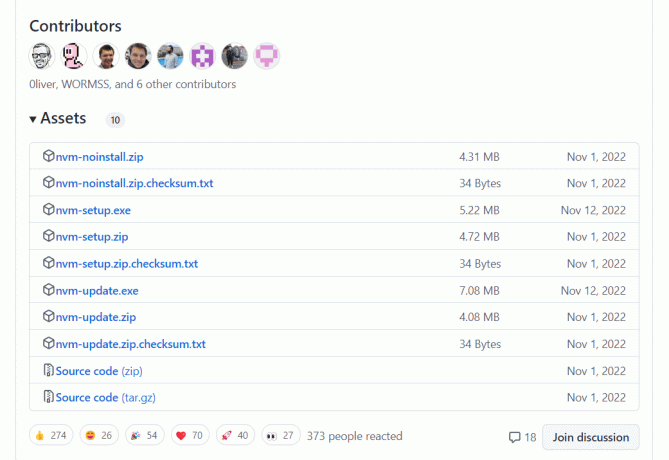
3. Stlačte tlačidlo Windowskľúč, zadajte cmda otvorte Príkazový riadok na vašom PC.
4. V príkazovom riadku zadajte nasledujúci príkaz a stlačte tlačidlo Vstupný kľúč skontrolovať aktuálnu verziu node.js nainštalovanú na vašom PC.
uzol --verzia
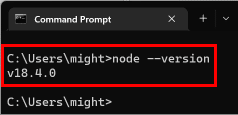
5. Teraz zadajte nasledujúci príkaz a stlačte Zadajte skontrolujte, či bol nvm správne nainštalovaný.
nvm --verzia
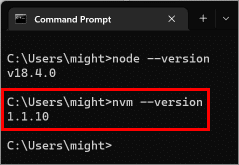
6. Zadajte nasledujúci príkaz na inštaláciu staršej verzie node.js.
nvm inštalácia [číslo staršej verzie]
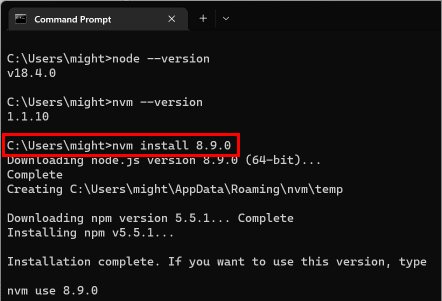
7. Po nainštalovaní staršej verzie zadajte nižšie uvedený príkaz zobraziť všetky verzie node.js nainštalované na vašom PC.
zoznam nvm
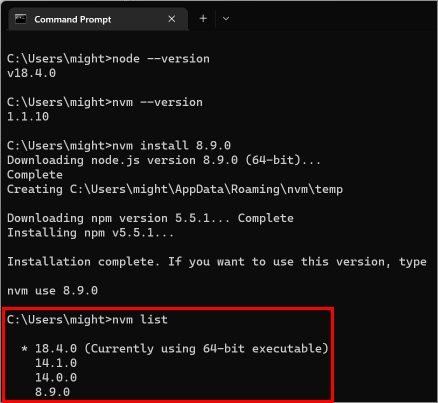
8. Napíšte nasledujúci príkaz na použitie staršej verzie node.js na vašom PC, ako je znázornené.
nvm použiť [číslo staršej verzie]
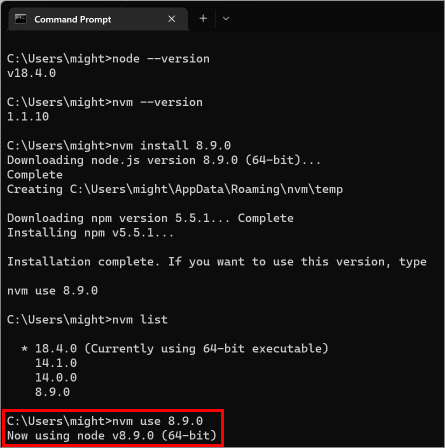
9. Znova zadajte nasledujúci príkaz aby ste skontrolovali, či sa zmenila verzia node.js.
uzol --verzia
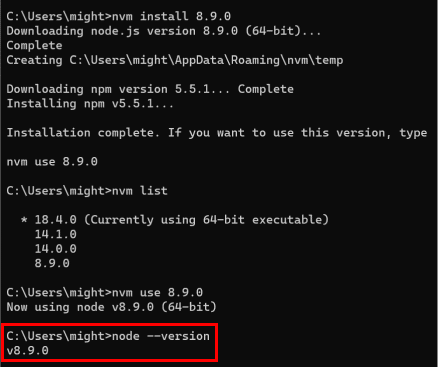
Odporúčané:
- Ako uverejniť video z YouTube na LinkedIn|
- Čo je strata paketov vo Valorante?
- Ako prejsť z Windows 11 na Windows 10
- Ako nainštalovať ikony systému Windows 98 v systéme Windows 10
Dúfame, že ste sa dozvedeli o ako prejsť na staršiu verziu Node Windows. Neváhajte nás kontaktovať so svojimi otázkami a návrhmi prostredníctvom sekcie komentárov nižšie. Dajte nám tiež vedieť, o čom sa chcete dozvedieť ďalej.

Pete Mitchell
Pete je vedúcim spisovateľom v TechCult. Pete miluje všetky veci technológie a je tiež zanieteným domácim majstrom. Má desaťročné skúsenosti s písaním návodov, funkcií a technologických príručiek na internete.



